数据库软件安装完成以后,需要为数据库创建监听。
创建监听需要用xmanager3.0显示图形界面
export DISPLAY=192.168.1.104:0.0
xhost +
这个环境变量并没有加入到/home/oracle/.bash_profile中,只是临时授权到本机使用,所以该命令之对这个session有效,putty退出或者重新开一个putty都要在授权一次
确认可以成功显示图形界面后,在$ORACLE_HOME/bin目录下,执行./netca命令,为数据库创建监听,之需要修改监听名字就可以。
监听创建好之后,开始创建数据库实例
通过DBCA工具开始创建,点击next
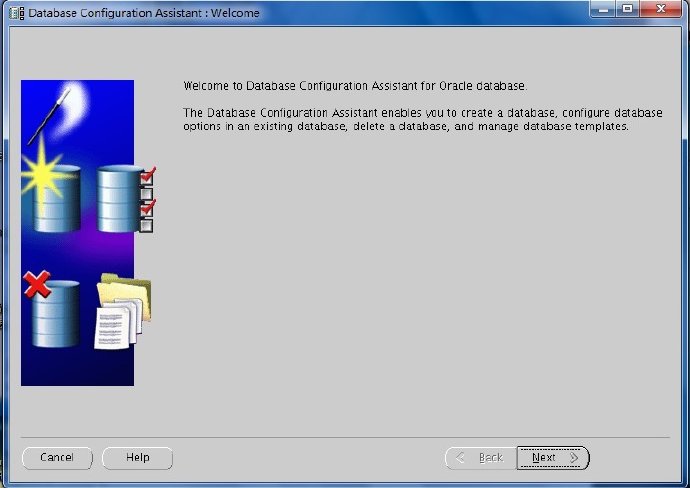
输入一个实例名称
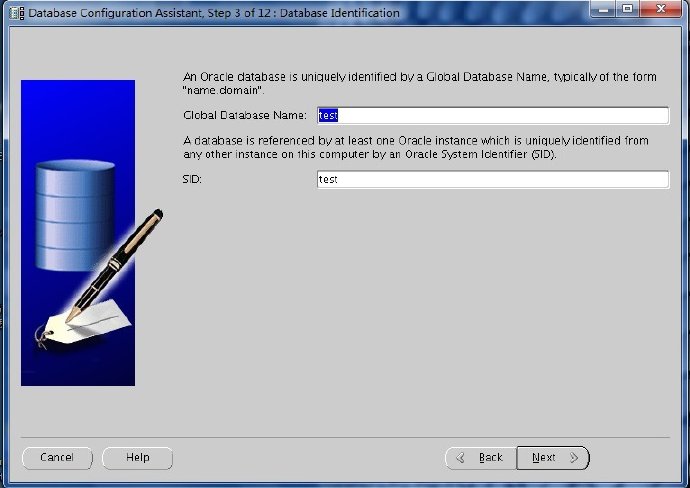
这里记得要勾选configure the database with Enterprise Manager,这个就是传说中的EM工具了,通过这个B/S架构的界面可以很方便的管理数据库。
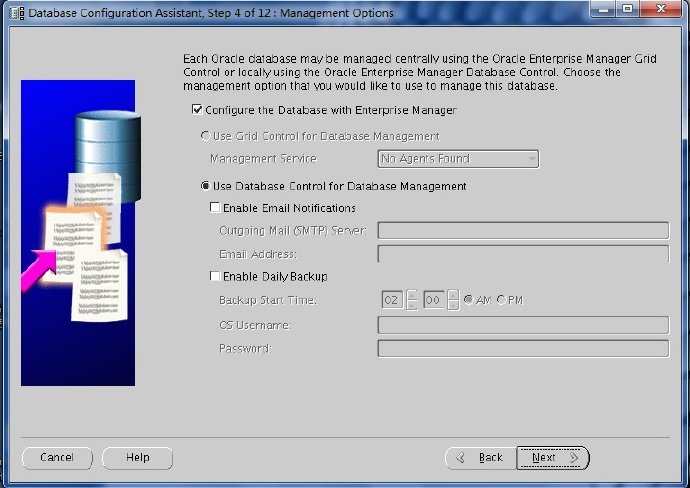
这里记得把Sample Schemas勾选上,这是oracle自带的一个小环境,著名的SCOTT用户就在这个脚本里面,很多工具书中都有提到。麻雀虽小五脏俱全,很多练习都可以通过这里自带的环境完成。
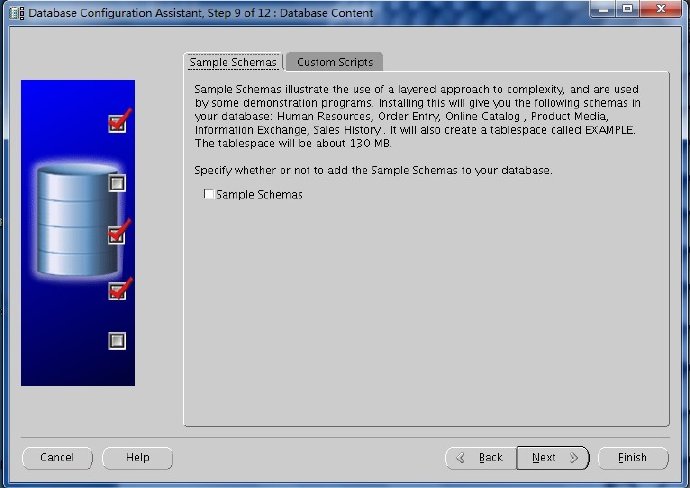
关于字符集的选择,如果数据库需要存储简体中文,字符集应该选择ZHS16GBK。
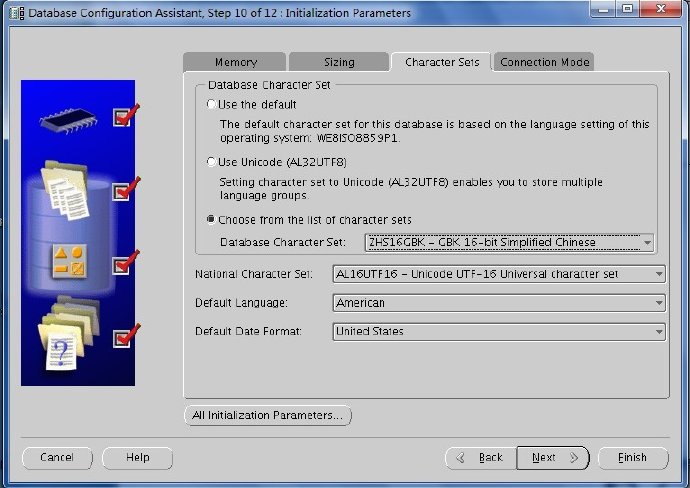
到这一步,dbca配置就完成了,点击NEXT开始安装数据库实例了。
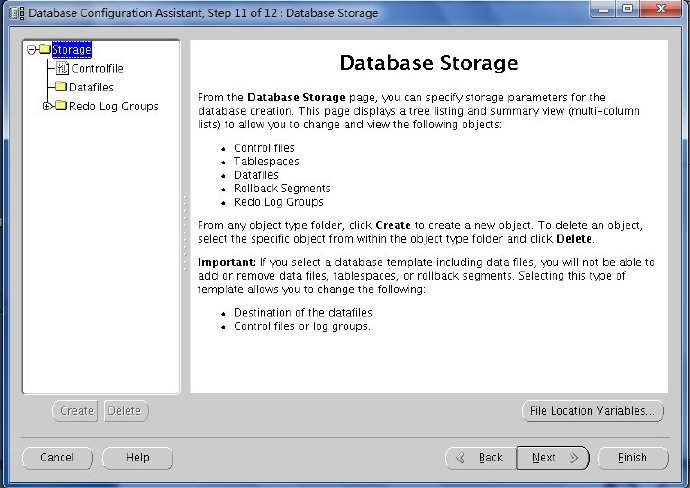
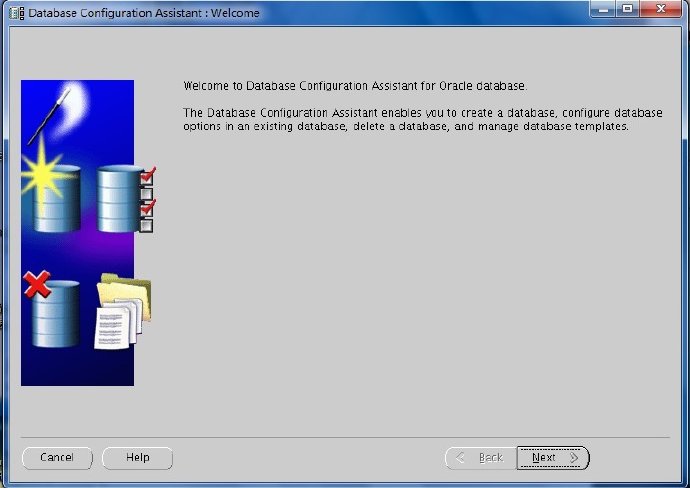
输入一个实例名称
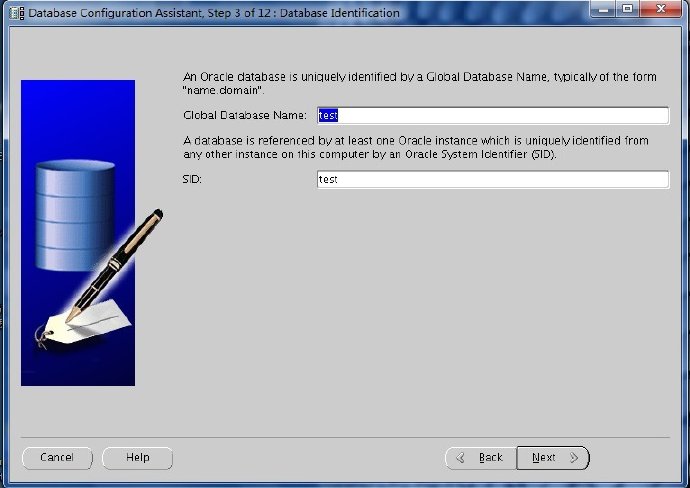
这里记得要勾选configure the database with Enterprise Manager,这个就是传说中的EM工具了,通过这个B/S架构的界面可以很方便的管理数据库。
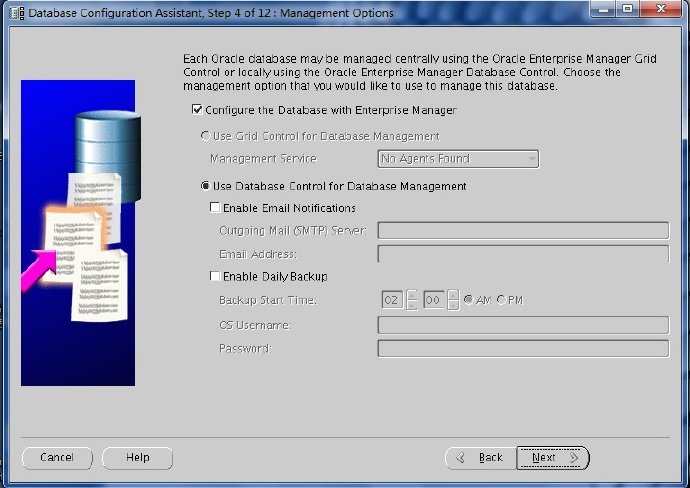
这里记得把Sample Schemas勾选上,这是oracle自带的一个小环境,著名的SCOTT用户就在这个脚本里面,很多工具书中都有提到。麻雀虽小五脏俱全,很多练习都可以通过这里自带的环境完成。
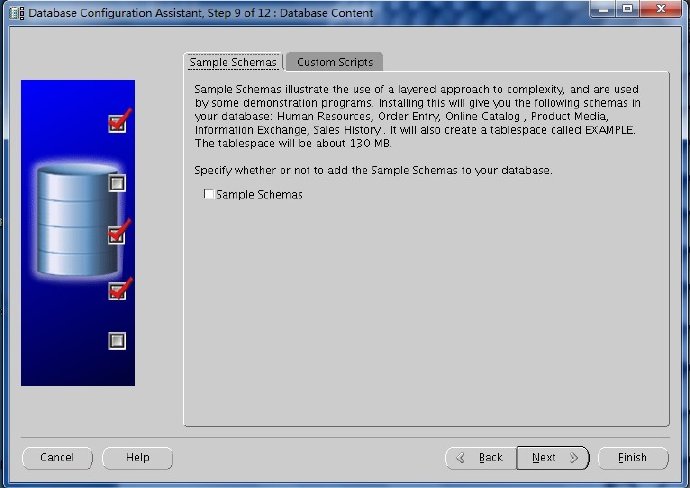
关于字符集的选择,如果数据库需要存储简体中文,字符集应该选择ZHS16GBK。
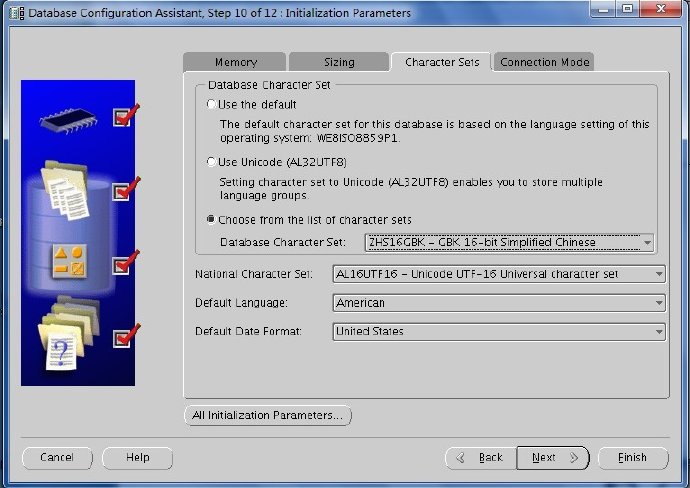
到这一步,dbca配置就完成了,点击NEXT开始安装数据库实例了。
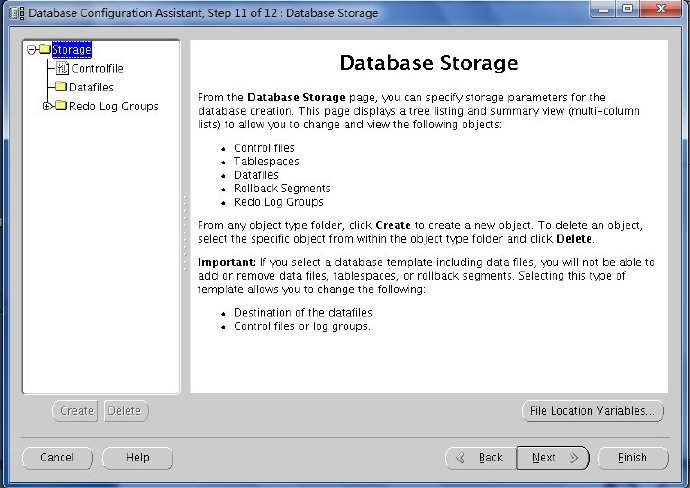
实例创建完成后,就能够通过sqlplus工具访问了
[oracle@yutianedu ~]$ sqlplus / as sysdba
SQL*Plus: Release 10.2.0.1.0 - Production on Tue Jul 24 10:15:43 2012
Copyright (c) 1982, 2005, Oracle.
Connected to:
Oracle Database 10g Enterprise Edition Release 10.2.0.1.0 - Production
With the Partitioning, OLAP and Data Mining options






















 1439
1439

 被折叠的 条评论
为什么被折叠?
被折叠的 条评论
为什么被折叠?








